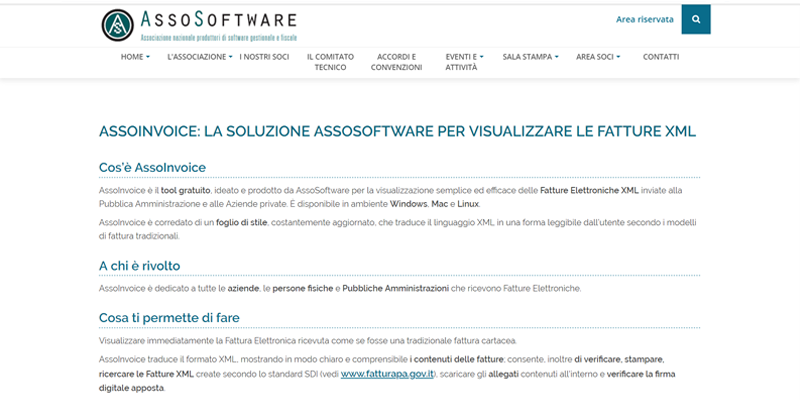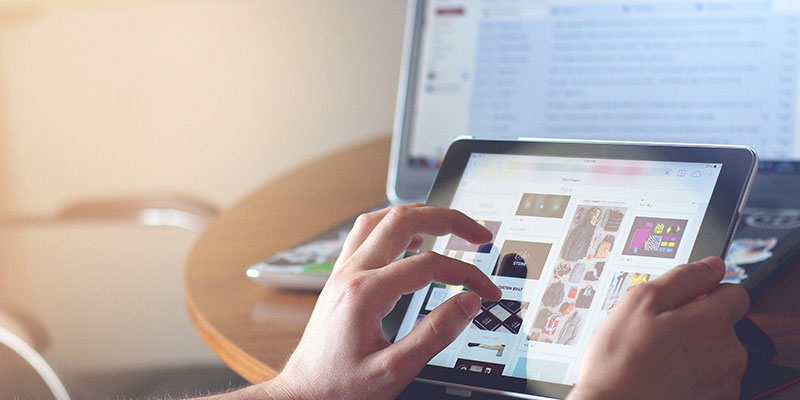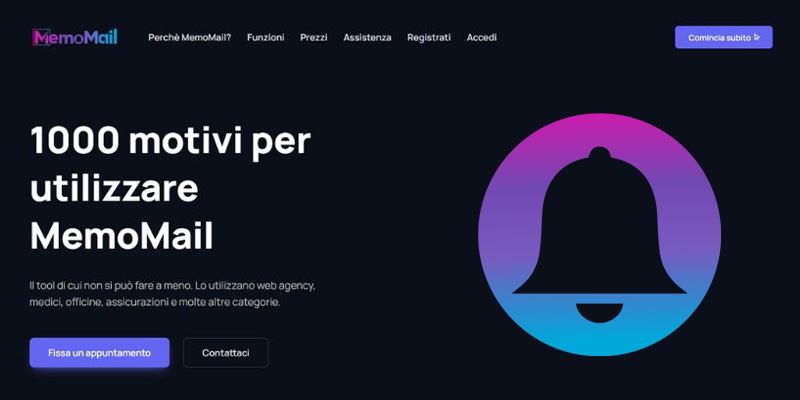Con l’introduzione dell’obbligo di fatturazione elettronica tra privati entrato in vigore nel gennaio 2019, è diventata un’esigenza di molti quella di poter convertire le fatture dal formato xml al pdf.
Tale necessità è riscontrata soprattutto da coloro che sono esentati da tale obbligo (ad esempio coloro che rientrano nel c.d. regime forfettario): non dovendo emettere fatture in formato elettronico, infatti, non si saranno probabilmente dotati di un programma a ciò dedicato. Tuttavia, potrebbero trovarsi a dover visualizzare fatture ricevute in formato xml (ad esempio da fornitori).
In questo articolo spieghiamo come poter convertire agilmente fatture dal formato xml a pdf utilizzando il software AssoInvoice.
Si tratta di un tool distribuito gratuitamente e disponibile per Android, Mac e Linux.
Di seguito spiegheremo passo passo come installarlo sul proprio pc e come effettuare la conversione della fattura da xml a pdf.
Hai fretta? Salva questo articolo in PDF
Stanco di scorrere? Scarica gratis una versione PDF da leggere offline e condividere con i colleghi.
Download
Scaricare il programma è molto semplice: è sufficiente collegarsi all’apposita pagina di Assoinvoice e scegliere la versione corrispondente al sistema operativo utilizzato.
Dopo di che si clicca sulla relativa icona (es. Windows) per avviare il download.

A questo punto, se come me stai utilizzando Windows, troverai il programma nella cartella Download del vostro pc.
Io, per comodità, faccio sempre un taglia ed incolla (vd articolo Comandi rapidi da tastiera) e conservo tutti i programmi in un’apposita cartella, ma questa operazione è a vostra discrezione.
Ad ogni modo, individuato il programma, fai doppio clic sulla relativa icona per avviare l’installazione.

Segui la procedura guidata, cliccando 3 volte ad ogni finestra che appare il tasto AVANTI ed, in ultimo, INSTALLA e poi FINITO.


Una volta aperto il programma ti verrà richiesto di accettare la Licenza d’uso e le Clausole d’uso, per poter proseguire.


All’apertura di Assoinvoice, la schermata si presenta nel seguente modo.

Vuoi sapere come aumentare le visite al tuo sito web?
Prenota subito un appuntamento gratuito online oppure chiamaci direttamente al 0383 052137
Cliccando in alto a sinistra (dove ci sono i tre pallini verticali), ti verrà chiesto di selezionare la directory, ovvero di scegliere il percorso dove hai salvato le fatture in xml che vuoi convertire.

Selezionando la cartella corretta, le fatture in xml vengono automaticamente importate e i dati di cedente e cessionario compaiono nei relativi riquadri rispettivamente a sinistra in alto ed in basso dello schermo.

Per ognuna delle suindicate categorie, vi è anche la possibilità di effettuare una ricerca scrivendo il nome del cedente o del cessionario che ti interessa (strumento molto utile quando nella directory sono presenti numerose fatture).
Nella parte centrale, appaiono le fatture relative ai soggetti che hai selezionato.
Quindi se hai lasciato spuntata, ad esempio, la voce “tutti i cessionari” e la directory contiene le fatture da te emesse, ti apparirà l’elenco di tutte le fatture in uscita.
Inoltre, utilizzando le voci che appaiono nella banda in alto puoi filtrare le fatture da visualizzare in base all’anno e al mese di interesse.

L’anteprima della fattura ti apparirà, invece, nel riquadro di destra.
Ed eccoci arrivati alla fase finale.
Cliccando sul simbolo della stampa

puoi selezionare “Print to pdf” per salvare la tua fattura in formato pdf.